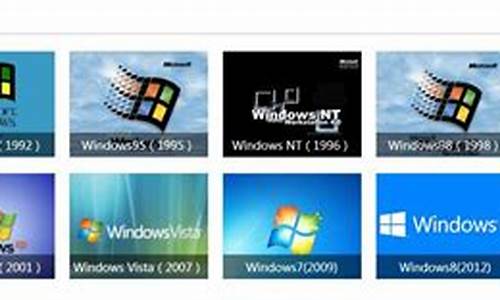华硕更新要多久,华硕电脑系统升级时长多久

华硕主板正在准备自动修复时间有长有短。
1、每天使用电脑工作,系统对需要更新的程序就比较少,用的时间也就几分钟。
2、电脑长期不使用,这时开机后的更新时间就会比较长,有时需要半个多小时或更长。
电脑软件
名称:ASUS Update?
大小:10MB|版本:v7.17.01|类别:系统工具|语言:中文
应用平台:windows / Mac OS X / Linux
下载好后解压安装,点击开始中选择运行主程序“ASUS Update”
在您要使用华硕在线升级程序来升级BIOS程序之前,请先将其他所有的窗口应用程序关闭。我们首先查看主板BIOS版本版本之后在断定BIOS是否已是最新。
也许有的朋友会说这款软件也有不方便的地方,那就是只支持更新比现有版本更新的BIOS而无法刷回较老的BIOS。这是错的,请点击主页面中的下拉框,选中最后一个选项“设置”。看到没有?UPDATE默认设置的确是只更新比现有版本更新的BIOS,不过你只要在红框中前面的复选框打上勾,就可以更新旧版本咯。
BIOS升级
方法一、从档案升级BIOS
1.1 ?首先电脑中已经保存有BIOS升级文件,如果没有可以到官方网站进行下载如图:在服务中搜索出自己主板的型号
1.2?选择系统版本查看最新BIOS版本并保存好。
1.3 ?点击开始中选择运行主程序ASUS Update。在下拉菜单中选择从档案升级BIOS,然后按下?下一步继续。页面自动跳转后“打开”窗口中选择BIOS文件所在的位置,然后点击打开
1.4?仔细看一下跳转后的界面后会显示当前BIOS版本(上)和将要更新的BIOS版本(下)因本人已将BIOS升级至最新所以显示一样点击“升级”再接下来就是等喽,删除原版本BIOS与更新过程是自动的,没有提示出现前,你只能等,最好不要有其他操作,以保证BIOS更新的顺利完成。
到此BIOS就更新完成,提示需要重新启动计算机。Y/N
方法二、从网络升级BIOS
2.1?点击开始中选择运行主程序ASUS Update?在下拉菜单中选择从网络升级BIOS,然后按下?下一步继续。
2.2?请选择离您最近的华硕FTP站台可避免网络堵塞,或者直接选择自动选择由系统自行决定。按下下一步继续
2.3?接着再选择需要下载的BIOS版本。按下下一步继续。确定BIOS版本正确以后按下升级键开始升级!升级过程大概需要5秒到1分钟时间,请耐心等待!记住此时千万不能断电,重启和任何非法操作。鼠标会有短暂的无法响应的情况,这是正常现象。
声明:本站所有文章资源内容,如无特殊说明或标注,均为采集网络资源。如若本站内容侵犯了原著者的合法权益,可联系本站删除。